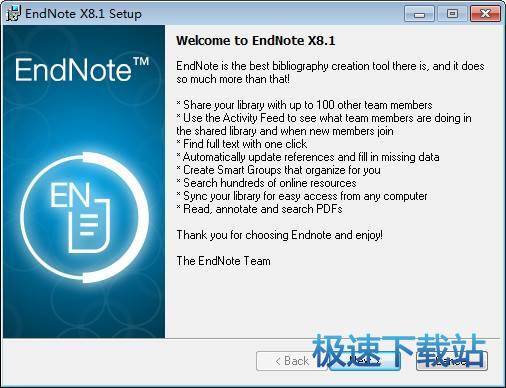Endnote怎么调整设计布局
时间:2022-02-18 10:31:18 作者:无名 浏览量:47
小伙伴们知道Endnote怎么调整设计布局吗?今天小编就来讲解Endnote调整设计布局的方法,感兴趣的快跟小编一起来看看吧,希望能够帮助到大家呢。
第一步:左键单击【Layout】
第二步:左键单击"Groups Panel" 【Left】(如图所示)。

第三步:左键单击"Groups Panel" 【Off】(如图所示)。

第四步:左键单击"Reference Panel" 【Right】(如图所示)。

第五步:左键单击"Reference Panel" 【Right-Split】

第六步:左键单击"Reference Panel" 【Bottom】

第七步:左键单击"Reference Panel" 【Bottom-Split】

第八步:左键单击"Reference Panel" 【Off】。
以上就是小编给大家带来的Endnote怎么调整设计布局的全部内容,希望能够帮助到大家哦。
EndNote X8 19.0.0.12062 免费版
- 软件性质:国产软件
- 授权方式:免费版
- 软件语言:简体中文
- 软件大小:110477 KB
- 下载次数:310 次
- 更新时间:2022/2/15 20:36:02
- 运行平台:WinXP,Win7,...
- 软件描述:EndNote 是一款主流文献管理软件,有数以百万计的研究人员、学生和图书管理员... [立即下载]
相关资讯
相关软件
电脑软件教程排行
- 破解qq功能和安装教程
- 怎么将网易云音乐缓存转换为MP3文件?
- 比特精灵下载BT种子BT电影教程
- 微软VC运行库合集下载安装教程
- 土豆聊天软件Potato Chat中文设置教程
- 怎么注册Potato Chat?土豆聊天注册账号教程...
- 苏宁豆芽特色介绍及功能板块
- 浮云音频降噪软件对MP3降噪处理教程
- 英雄联盟官方助手登陆失败问题解决方法
- 蜜蜂剪辑添加视频特效教程
最新电脑软件教程
- 腾讯视频如何自动跳过片头片尾
- 闪电音频剪辑软件手动输入选中音频时间段的...
- 闪电音频剪辑软件如何截取音频
- 如何将腾讯视频投屏到电视上
- 金舟视频格式转换器合并多个视频教程
- Word 2013怎么启用宏
- MathType如何输入三角函数
- MathType如何输入n次根式
- Endnote怎么设置已读未读
- Endnote怎么调整设计布局
软件教程分类
更多常用电脑软件
更多同类软件专题